Diffus
La lumière ne transperce pas une couche diffuse. Elle est soit absorbée, soit renvoyée à l’œil de l'observateur. L'onglet Diffus regroupe les paramètres liés à cette couche diffuse.
Couleur diffuse
La couleur de la couche diffuse est influencée par plusieurs paramètres : le filtre de couleur, l'environnement lumineux, la couleur ambiante et la couleur de l'illumination, entre autres.
Le paramètre Filtre de couleur correspond à la couleur perçue lorsque le matériau est éclairé par une lumière blanche. La matière réagissant comme un filtre, elle restitue une partie de la lumière qu’elle reçoit. La couleur perçue d’un objet est donc fortement influencée par l’environnement lumineux. En considérant que la lumière blanche est composée à parts égales de vert, de rouge et de bleu (modèle informatique empirique), alors un corps noir absorbe toutes ces composantes, un corps blanc les restitue sans altération, un corps rouge absorbe le vert et le bleu, etc.
 |  |  |
Influence de l'environnement sur l'aspect du matériau.
La création de nouveau matériau doit donc impérativement se faire dans un environnement neutre d’un point de vue de la colorimétrie, c’est à dire l’environnement par défaut du module Matter.
Le paramètre Intensité permet d’amplifier par un facteur multiplicatif l’effet de l’environnement lumineux sur le matériau.
Le paramètre couleur Ambiante permet de rajouter une couleur constante. Il est courant d’ajouter un léger gris pour éclaircir un matériau. Nous vous conseillons cependant de limiter la quantité de couleur ambiante car un matériau d’aspect peu lumineux provient d’un environnement peu lumineux.
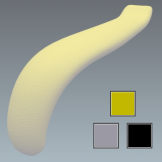
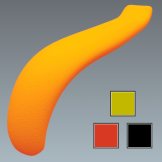
L'effet de la couleur ambiante sur l'aspect d'un matériau jaune. À gauche : couleur ambiante grise. À droite : couleur ambiante rouge.
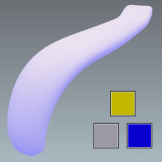
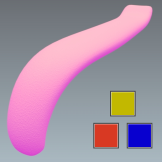
L'effet de la couleur d'illumination sur l'aspect d'un matériau jaune. À gauche : couleur ambiante grise + couleur d'illumination bleue. À droite : couleur ambiante rouge + couleur d'illumination bleue.
Image de couleur
Certains matériaux ont un motif réalisé avec une image qui se répète sur les surfaces auxquelles le matériau est assigné. Les paramètres Image de couleur sont utilisés pour assigner, redimensionner et positionner la première instance de cette image.
Une image de couleur est soit une texture d'image, soit une texture vidéo. Pour utiliser une texture en tant qu'image de couleur, glissez-la depuis la bibliothèque de textures et déposez-la dans la zone Image de couleur. Pour qu'elle soit affichée, l'image de couleur doit être activée en cochant la case à gauche.
Les dimensions de la texture sont utilisées par défaut pour une texture d'image.
Pour une texture vidéo, la plus grande dimension du format est réduite par défaut à un mètre. Le ratio d'aspect original est maintenu.
Toutes les textures utilisées en tant qu'image de couleur se répètent sur la surface utilisant le matériau.
Vous trouverez dans le menu accordéon Projection les paramètres Permettre la répétition sur U et Permettre la répétition sur V qui vous permettent de répéter la texture sur U et/ou V.
Vous pouvez aussi refléter les textures sur les axes U et/ou V en cochant le paramètre Reflété.
Transparence de la couche diffuse
La transparence d'un matériau standard des classes Diffus ou Diffus et Réflexion peut être réglée directement depuis l'éditeur de matériaux grâce au Modulateur d'opacité :

Le menu accordéon Transparence permet d'utiliser une texture pour contrôler la transparence du matériau. La couche alpha contenue dans les images (format PNG) est utilisée pour définir la transparence de la texture.
Si l'image utilisée ne dispose pas d'une couche alpha (image JPG), c'est la luminosité de l'image qui sera utilisée comme couche alpha. Dans ce cas cochez Utiliser celle de l'image de couleur. Les couleurs les plus sombres correspondent aux zones les plus transparentes :

Vous trouverez dans le menu accordéon Projection les paramètres Permettre la répétition sur U et Permettre la répétition sur V qui vous permettent de répéter la texture sur U et/ou V.
Vous pouvez aussi refléter les textures sur les axes U et/ou V en cochant le paramètre Reflété.
Filtre selon l'angle de vue
Certains matériaux possèdent un coloris qui diffère selon l'angle d'observation. Cet effet est pris en charge par le biais d'une rampe de gradient. Cliquez sur le bouton de l'éditeur Gradients  dans le menu accordéon Avancé afin de modifier le gradient utilisé.
dans le menu accordéon Avancé afin de modifier le gradient utilisé.